在使用 Excel 工作表时,有时会遇到功能区突然不见的情况,这会给我们操作 Excel、调用各种功能带来诸多不便。以下针对该问题产生的原因、解决方法以及相关解读内容进行详细阐述,帮助大家轻松应对这一状况。
一、问题产生原因
功能区不见的主要原因是功能区被隐藏了。可能是由于误操作,比如不小心点击了某些隐藏功能区的快捷按钮,或者在使用一些特定的视图模式、个性化设置等过程中导致功能区自动隐藏起来,进而影响了我们正常看到和使用功能区里的各类选项卡与命令。
二、解决方法
方法1- 单击右上角的【功能区显示选项】-【显示选项卡和命令】
当发现功能区不见了时,我们可以先观察 Excel 工作表界面的右上角位置,通常会有【功能区显示选项】按钮(其图标样式可能因 Excel 版本不同而稍有差异,但大致比较容易识别)。点击该按钮后,会弹出下拉菜单,在菜单中选择【显示选项卡和命令】这一选项,操作完成后,功能区就会重新显示出来,我们又可以像往常一样看到各个选项卡以及对应的命令按钮,方便进行诸如格式设置、数据处理、公式编辑等各种操作了。
方法2-单击任意选项卡,单击【固定选项卡】命令(另一种可行方法)
另外一种恢复功能区显示的办法是,我们可以在 Excel 工作表界面中,尝试单击任意一个原本应该存在的选项卡位置(即便功能区隐藏了,这个位置还是可以点击操作的),比如【开始】选项卡所在的大致区域,点击之后,会弹出一个相关的命令菜单,在其中找到【固定选项卡】命令并单击它,同样也能让隐藏的功能区再次显示出来,恢复到正常可见的状态,便于我们继续利用功能区里的丰富功能开展工作。
操作动图演示:
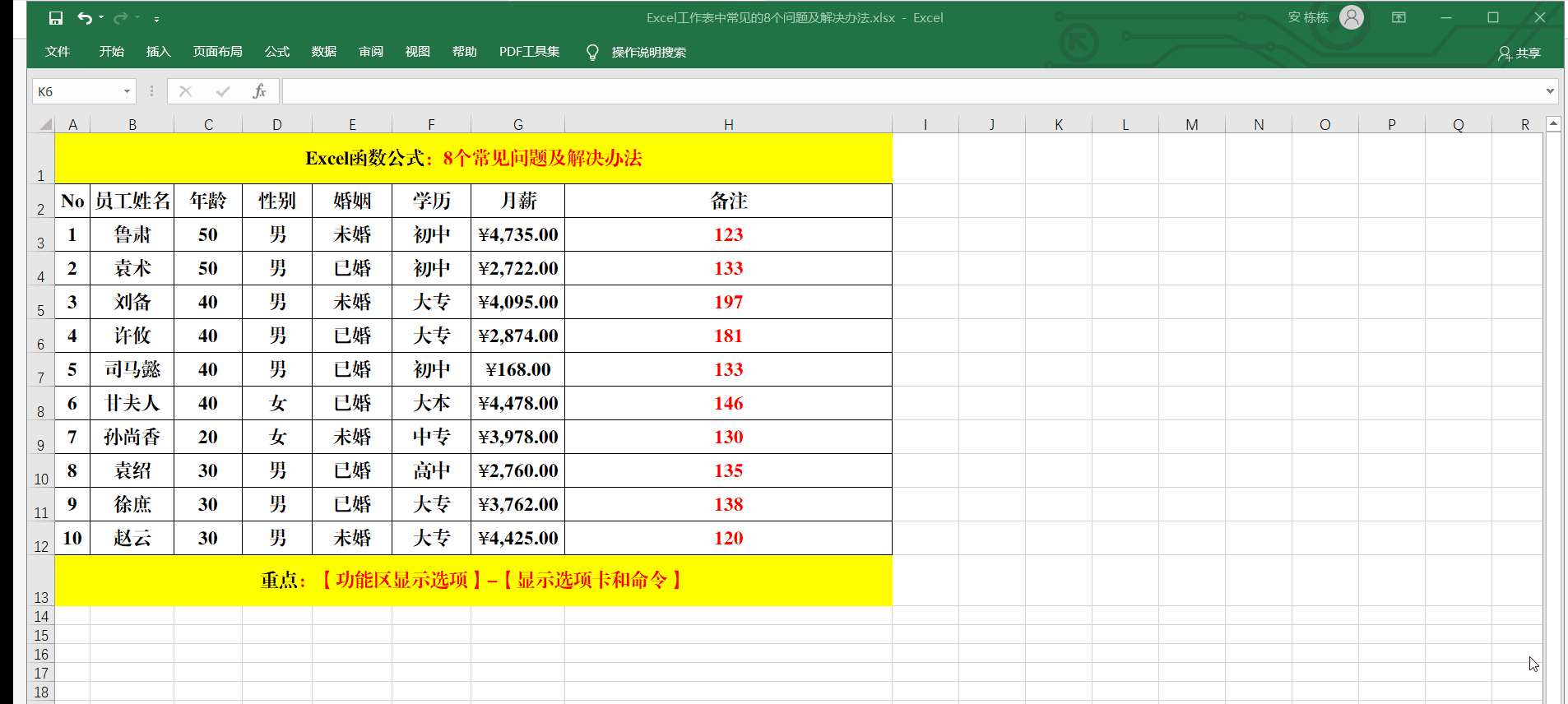
通过掌握以上两种解决 Excel 工作表中功能区不见问题的方法,无论是因何种原因导致功能区被隐藏,我们都能够快速地将其恢复显示,确保在使用 Excel 时可以顺畅地调用各种功能,不影响日常的数据处理、表格制作等操作。









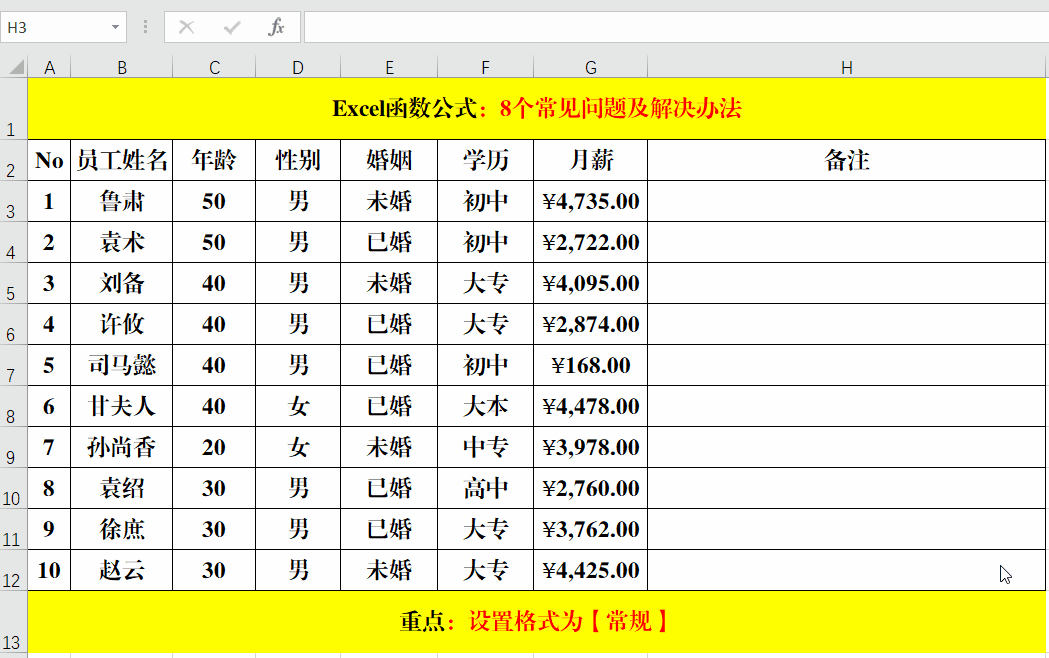
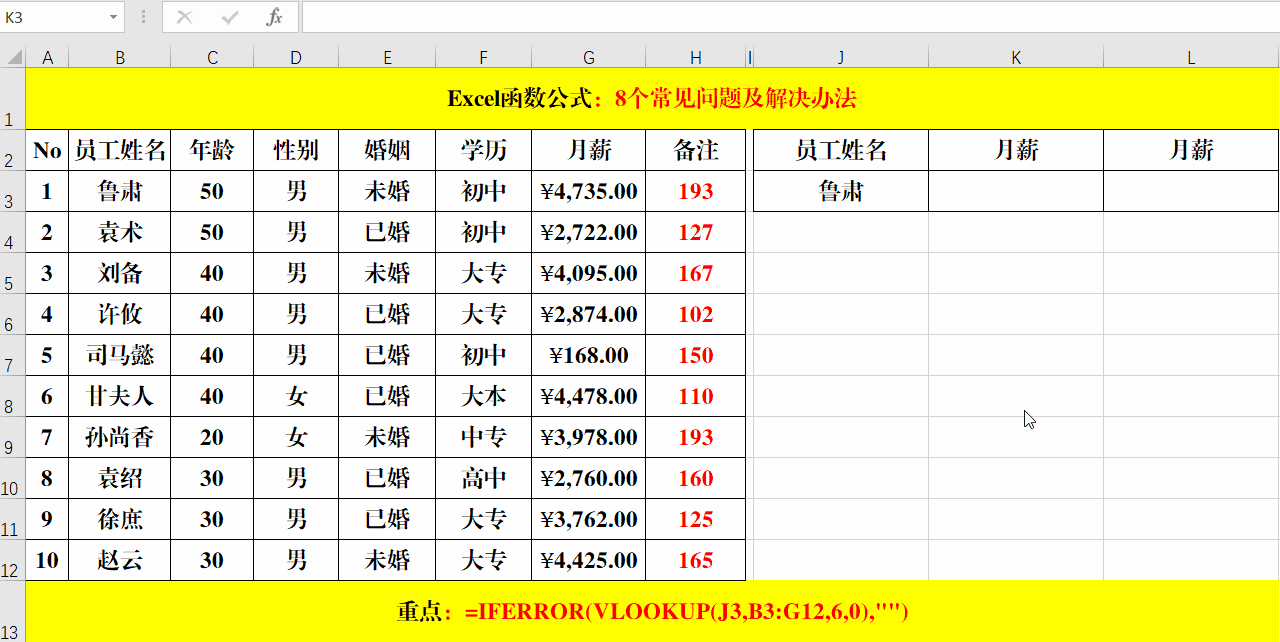
评论 (0)